Aktivere eller deaktivere du vejr-widget’en i meddelelses centeret
Meddelelses centerets hovedformål er at give dig alarmer, beskeder og andre notifikationer, men det indeholder også forskellige widget. Du kan få vist aktie kurser eller vejret i meddelelses centeret, visses vejret ikke for dit område kan dette hurtigt rettes, så du selv bestemmer hvilket område vejret visses for. Du kan også selv vælge hvilken aktie kurser der skal visses. Ønsker du ikke vejret eller aktie widget så kan den ene eller begge to nemt fjernes.
Sådan aktivere eller deaktivere du vejr-widget’en
- Start Indstillinger app fra din Startskærm.
- Tryk Meddelelser.
- Rul ned og tryk på enten vejret eller aktie widgetén
- Slå skyderen til Fra for at deaktivere widget, og til On for at genaktivere den.

Sådan flyttes widget i Notification center
De forskellige ting visses i rækkefølge i meddelelses centeret. Her kan du få dem sorteret efter tid automatisk eller sortere dem manuelt. Det er en smagssag hvad man ønsker, men skal du ændre sorteringen af widgets i meddelelses centeret så skal du:
- Gå til indstillinger
- Tryk Meddelelser.
- Tryk på knappen Rediger i øverste højre hjørne af Meddelelser menuen.
- Tryk og hold “de 3 streger” ikonet til højre for widget’en, og træk den til den placering, du ønsker.
- Tryk på knappen Udført i øverste højre hjørne når du har den rækkefølge du ønsker.


Sådan ændre du de område du vil have vist vejret for.
Som standard er programmet Vejr sat til lokal vejr. Da iOS ved nogenlunde, hvor du befinder dig (via mobilmaster, GPS og Wi-Fi-router, hvis du er i københavn, så er det vejret herfor som visses. Du kan nemt indstille, hvis du ønsker vejret for et bestemt område vist istedet for lokalt vejr.
Først skal du slukke placering tjenester for programmet Vejr
- Start Indstillinger fra din Startskærm.
- Tryk anonymitet.
- tryk Lokalitetstjenester
- Ved Vejret skal den stå på Off.
Når lokalitetsbaseret vejr er slukket, vil meddelelses centeret visse vejret for den lokalitet der er først i vejr appen. Du kan ændre dette ved følgende trin:
- Start Vejr app fra din Startskærm.
- Tryk på Info-ikonet i nederste højre hjørne.
- Tryk på knappen + i øverste højre og søg efter ethvert sted, du ønsker at tilføje .
- Tryk og hold “3 streg”-ikonet til højre for det sted, du ønsker, for at trække det til toppen eller anden placering.


Ønsker du at ændre dette kan det gøre til enhver tid. Du kan også altid slå lokalitets baseret visning til igen og så visses dette i meddelelses centeret.


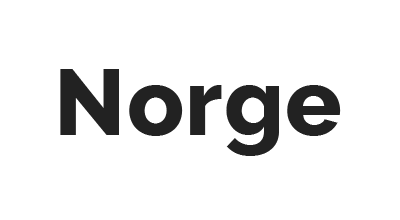
Leave A Comment